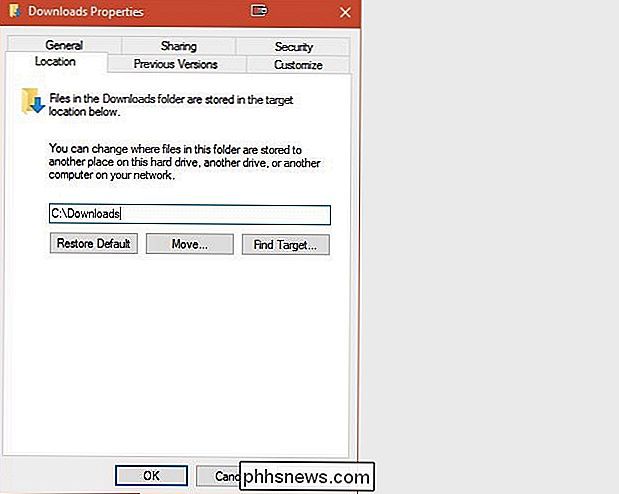Como você altera o caminho de download padrão do Windows?

O local de download padrão em nossos sistemas Windows funciona bem o suficiente na maioria das vezes sem nenhum problema, mas e se você quiser ou precisar alterar a localização no nível do sistema? Com isso em mente, a postagem de perguntas e respostas do SuperUser de hoje tem alguns conselhos úteis para um leitor frustrado.
A sessão de perguntas e respostas de hoje nos é oferecida por SuperUser - uma subdivisão do Stack Exchange, um agrupamento de sites de perguntas e respostas.
The Question
O leitor do SuperUser Dr. John A Zoidberg quer saber como alterar o caminho de download padrão do Windows:
Gostaria de manter meus caminhos de unidade o mais limpos possível e C: Downloads é muito mais agradável do que C: Users Myname Downloads . Como posso impedir o Windows 10 de usar o local do perfil de nome de usuário por padrão?
Como você altera o caminho de download padrão do Windows?
Os contribuidores do SuperUser de resposta
Techie007 e Charles Burge têm a resposta para nós. Primeiro, Techie007:
1. Abra o Windows Explorer
2. Crie a pasta que você deseja ter como sua nova pasta de Downloads (ou seja, C: Downloads)
3. Em Este PC , clique com o botão direito em Downloads
4. Clique em Propriedades
5. Selecione a Guia Localização
6 Clique em Mover
7. Selecione a pasta criada na Etapa 2
8. Quando terminar de copiar tudo para a nova pasta, clique em OK para fechar a Janela Propriedades
Seguido pela resposta de Charles Burge:
Não é o próprio Windows que baixa arquivos, mas sim aplicativos como navegadores da Web ou outros clientes da rede. Se você estiver falando especificamente sobre o download de arquivos da Internet, seu navegador da Web terá uma configuração para o local de download padrão. Você pode até configurá-lo para perguntar a você sempre que quiser colocar um arquivo que você está prestes a baixar.
Tem algo a acrescentar à explicação? Som desligado nos comentários. Quer ler mais respostas de outros usuários do Stack Exchange com experiência em tecnologia? Confira o tópico completo da discussão aqui
Imagem (Captura de tela) Crédito: Techie007 (SuperUser)

Como faço para obter as miniaturas do Photoshop?
Era uma vez as miniaturas exibidas pelo Windows nativamente para arquivos PSD depois da instalação do Photoshop. Hoje em dia, no entanto, você só recebe o ícone genérico do Photoshop. Como você pode obter as miniaturas do Photoshop de volta (e outros formatos de imagem e design no processo)? Caro How-To Geek, A recente pergunta do leitor sobre o ajuste de miniaturas no Windows 8 me fez pensar em um problema de miniatura isso me incomodou por muito tempo.

A melhor maneira de mudar para um novo endereço de email
Você ainda tem um antigo endereço de e-mail prodigy.net ou aol.com que você está finalmente desistindo? Ou talvez você esteja usando um endereço de e-mail de faculdade ou universidade há vários anos e queira mudar para um endereço de e-mail permanente antes de se formar? Ou talvez quando você se inscreveu para o serviço de Internet, você acabou usando um endereço de e-mail ISP como cox.net ou comca